 Tutorial perisian
Tutorial perisian
 Perisian komputer
Perisian komputer
 Bagaimana untuk membuat rancangan harian dalam XMind Bagaimana untuk membuat rancangan harian dalam XMind
Bagaimana untuk membuat rancangan harian dalam XMind Bagaimana untuk membuat rancangan harian dalam XMind
Bagaimana untuk membuat rancangan harian dalam XMind Bagaimana untuk membuat rancangan harian dalam XMind
Aug 05, 2024 pm 05:48 PMPanduan XMind untuk Membuat Rancangan Harian Bagi pemula yang baru menggunakan perisian XMind, membuat rancangan harian mungkin sukar. Untuk tujuan ini, editor PHP Zimo telah menyusun khas panduan langkah demi langkah untuk membantu anda membuat rancangan harian anda dengan mudah. Untuk memastikan rancangan harian anda cekap dan praktikal, panduan ini akan bermula dari aspek berikut: Tetapkan matlamat yang jelas, pecahkan tugas, jadualkan masa, tambah nota dan lampiran, dan pantau kemajuan
Bagaimana untuk membuat rancangan harian dalam XMind? Bagaimana untuk membuat rancangan harian dengan XMind
Selepas membuka XMind, pilih templat "Jadual Mingguan" untuk memohon dan mencipta, klik dua kali untuk memilih dan membuka templat jadual mingguan, kemudian klik untuk memilih, dan kemudian klik "Pilih dan" di sudut kanan atas butang Buat". (Seperti yang ditunjukkan di bawah)
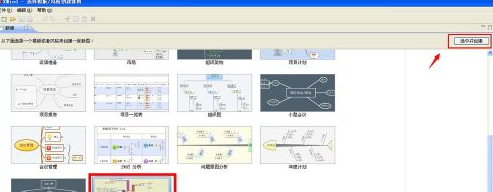
Kemudian klik tetikus di setiap bahagian untuk mengedit dan mengubah suai templat asal. (Seperti yang ditunjukkan di bawah)

Pada masa yang sama, anda juga boleh memadamkan subtopik dan keputusan ini untuk menjadikannya mematuhi situasi sebenar rancangan harian anda. (Seperti yang ditunjukkan di bawah)

Dalam subtopik rancangan harian, klik kanan tetikus untuk menandakan keutamaan ikon. (Seperti yang ditunjukkan di bawah)

Anda juga boleh klik kanan tetikus untuk mengisih dan memilih topik mengikut keutamaan, supaya anda boleh menggunakan carta ini untuk membimbing kerja harian anda. (Seperti yang ditunjukkan di bawah)

Anda juga boleh menandakan kemajuan tugasan tugasan harian tertentu dalam sub topik peringkat seterusnya bagi sub topik rancangan harian, klik kanan tetikus, pilih kemajuan tugas di bawah ikon, dan kemudian tekan status siap Buat tanda. (Seperti yang ditunjukkan di bawah)

Anda juga boleh menyemak tanda yang sepadan, contohnya, klik ikon di sudut kanan bawah untuk melihat tugasan yang telah selesai, klik menu fail dalam bar menu utama, dan dalam pop- ke atas menu fungsi, pilih Simpan sebagai . (Seperti yang ditunjukkan di bawah)


Dalam tetingkap laluan simpan pop timbul, cari folder yang perlu disimpan, dan kemudian klik butang simpan.
Atas ialah kandungan terperinci Bagaimana untuk membuat rancangan harian dalam XMind Bagaimana untuk membuat rancangan harian dalam XMind. Untuk maklumat lanjut, sila ikut artikel berkaitan lain di laman web China PHP!

Artikel Panas

Alat panas Tag

Artikel Panas

Tag artikel panas

Notepad++7.3.1
Editor kod yang mudah digunakan dan percuma

SublimeText3 versi Cina
Versi Cina, sangat mudah digunakan

Hantar Studio 13.0.1
Persekitaran pembangunan bersepadu PHP yang berkuasa

Dreamweaver CS6
Alat pembangunan web visual

SublimeText3 versi Mac
Perisian penyuntingan kod peringkat Tuhan (SublimeText3)

Topik panas
![[Terbukti] Kesalahan Steam E87 Betulkan: Dapatkan permainan lagi dalam beberapa minit!](https://img.php.cn/upload/article/202503/18/2025031817560457401.jpg?x-oss-process=image/resize,m_fill,h_207,w_330) [Terbukti] Kesalahan Steam E87 Betulkan: Dapatkan permainan lagi dalam beberapa minit!
Mar 18, 2025 pm 05:56 PM
[Terbukti] Kesalahan Steam E87 Betulkan: Dapatkan permainan lagi dalam beberapa minit!
Mar 18, 2025 pm 05:56 PM
[Terbukti] Kesalahan Steam E87 Betulkan: Dapatkan permainan lagi dalam beberapa minit!
 Mudah membetulkan: Ralat Steam E87 dijelaskan & amp; Diselesaikan
Mar 18, 2025 pm 05:53 PM
Mudah membetulkan: Ralat Steam E87 dijelaskan & amp; Diselesaikan
Mar 18, 2025 pm 05:53 PM
Mudah membetulkan: Ralat Steam E87 dijelaskan & amp; Diselesaikan
 Mengapa memuat turun stim begitu perlahan
Mar 11, 2025 pm 07:36 PM
Mengapa memuat turun stim begitu perlahan
Mar 11, 2025 pm 07:36 PM
Mengapa memuat turun stim begitu perlahan
 Cara Unlink Rockstar Akaun dari Steam
Mar 11, 2025 pm 07:39 PM
Cara Unlink Rockstar Akaun dari Steam
Mar 11, 2025 pm 07:39 PM
Cara Unlink Rockstar Akaun dari Steam
 Ralat Steam E87: Apa itu & amp; Cara memperbaikinya
Mar 18, 2025 pm 05:51 PM
Ralat Steam E87: Apa itu & amp; Cara memperbaikinya
Mar 18, 2025 pm 05:51 PM
Ralat Steam E87: Apa itu & amp; Cara memperbaikinya
 Ralat Steam E87: Mengapa ia berlaku & amp; 5 cara untuk memperbaikinya
Mar 18, 2025 pm 05:55 PM
Ralat Steam E87: Mengapa ia berlaku & amp; 5 cara untuk memperbaikinya
Mar 18, 2025 pm 05:55 PM
Ralat Steam E87: Mengapa ia berlaku & amp; 5 cara untuk memperbaikinya
 Ralat Steam E87 diselesaikan! Panduan Pembaikan Pantas untuk 2024
Mar 18, 2025 pm 05:49 PM
Ralat Steam E87 diselesaikan! Panduan Pembaikan Pantas untuk 2024
Mar 18, 2025 pm 05:49 PM
Ralat Steam E87 diselesaikan! Panduan Pembaikan Pantas untuk 2024
 Cara Memperbaiki Kod Ralat Steam E87: Panduan Ultimate
Mar 18, 2025 pm 05:51 PM
Cara Memperbaiki Kod Ralat Steam E87: Panduan Ultimate
Mar 18, 2025 pm 05:51 PM
Cara Memperbaiki Kod Ralat Steam E87: Panduan Ultimate






